Les AirPod d'Apple sont pratiques et sans fil. Mais si vous vous êtes retrouvé avec une paire et que vous vous demandez toujours comment en tirer le meilleur parti, notamment pour éviter de les perdre, nous avons votre dos.
Il est assez facile de les coupler avec vos produits Apple et de commencer à écouter de la musique, mais vous devez en savoir plus sur les AirPod si vous souhaitez en tirer le meilleur parti. Voici ce que vous devez savoir.
Le processus de couplage des AirPod prend trois secondes, littéralement. Ouvrez le boîtier de chargement, attendez l'invite sur votre téléphone, appuyez sur Connecter et vous avez terminé. Ne vous inquiétez pas de répéter ces étapes sur le reste de vos appareils Apple, tant que vous utilisez le même compte iCloud sur un Mac ou un iPad.
1. Oui, vous pouvez les coupler avec des produits non Apple
Remarquez ce petit bouton de chasse d'eau situé à l'arrière du boîtier de charge? C'est ce que vous utiliserez pour coupler des AirPod à un appareil Android ou à tout ce qui ne fonctionne pas avec la puce W1 d'Apple.
Pour commencer l’appariement avec les nouveautés, placez les AirPod dans leur boîtier, puis relevez le couvercle et maintenez enfoncé le petit bouton situé en bas à l’arrière du boîtier de chargement jusqu’à ce que le petit voyant clignote en blanc. Ils doivent ensuite apparaître dans tous les paramètres de couplage Bluetooth d'un téléphone, d'un ordinateur ou d'un téléviseur Android. Des instructions complètes peuvent être trouvées ici.
Gardez à l'esprit que lorsque vous êtes associé à un produit non Apple, ils perdent un peu de leur magie. Prendre un AirPod de votre oreille ne mettra pas la musique en pause et les commandes de lecture ne fonctionneront pas non plus. Les utilisateurs d'Android peuvent installer cette application pour vérifier le niveau de la batterie des AirPods.
Pour revenir à l'utilisation des AirPod avec votre iPhone, il vous suffit de sélectionner de nouveau "AirPods" dans les paramètres Bluetooth de votre iPhone et ils se reconnecteront.

2. Pour économiser la vie de la batterie, gardez-en une et échangez vos bourgeons.
Je n'ai jamais épuisé la durée de vie de la batterie AirPod en une seule journée, mais si vous êtes un utilisateur expérimenté qui passe beaucoup d'appels téléphoniques, vous risquez de constater qu'elle est presque épuisée. Un AirPod peut fonctionner seul en tant que casque Bluetooth. Laissez l’autre dans l’affaire pour le charger, puis échangez-le si nécessaire. L'autre bourgeon prend le relais de manière transparente.
3. Écoutez en streaming stéréo avec un bourgeon
Si vous souhaitez écouter un flux en direct tout en faisant autre chose, insérez un seul bouton pendant que l'autre est en place. Il va pomper un signal stéréo dans un bourgeon. Sinon, avec les deux AirPod sortis, il n’aura qu’une oreille stéréo.
4. Vérifiez la batterie sur votre iPhone
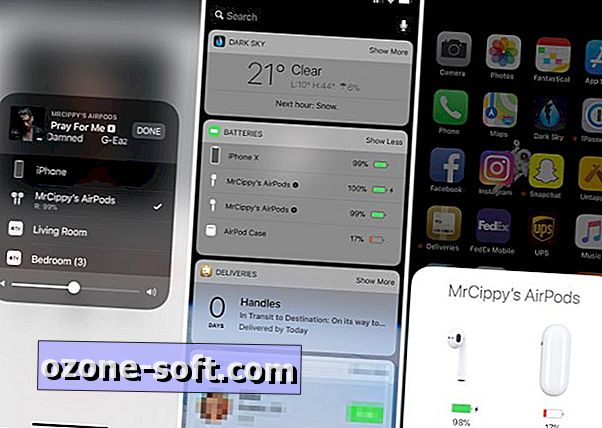
", " modalTemplate ":" {{content}} ", " setContentOnInit ": false} '>
Vous disposez de plusieurs options pour vérifier l’état de la batterie de vos AirPod et du boîtier de chargement.
Vous pouvez soit ouvrir le boîtier de charge à côté de votre iPhone, ce qui devrait inviter votre téléphone à afficher une fenêtre contextuelle indiquant l'état de la batterie. Ou, vous pouvez ajouter le widget de batterie au panneau Aujourd'hui du centre de notifications en suivant les instructions fournies dans ce message. N'oubliez pas que le widget Batterie n'inclut les AirPod que si vous les utilisez activement.
5. Vérifiez l'état de la batterie sur une montre Apple Watch

", " modalTemplate ":" {{content}} ", " setContentOnInit ": false} '>
Si vous possédez une montre Apple Watch, voici une astuce intéressante: lorsque vous utilisez des AirPod, ouvrez le Centre de contrôle sur votre Apple Watch et appuyez sur l'icône de la batterie. En plus d'afficher les statistiques de la batterie de votre montre, vous y trouverez également des statistiques pour vos AirPod.
6. Changer le nom des AirPod
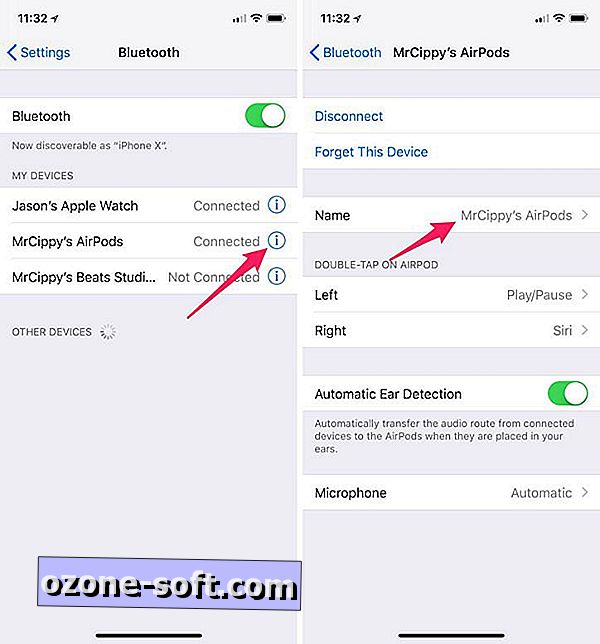
Aucune application n'est dédiée à la modification des paramètres et à la personnalisation de vos AirPod. Au lieu de cela, vous devrez le faire via vos paramètres Bluetooth.
Il suffit d'aller dans Paramètres > Bluetooth . Appuyez ensuite sur l'icône «i» à côté du nom de votre AirPod.
7. Donner la botte à Siri
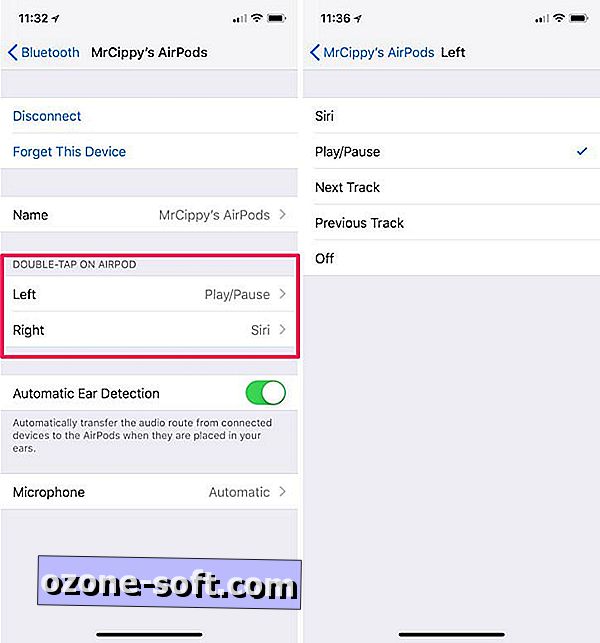
Lorsque vous affichez les paramètres de vos AirPod, vous pouvez également modifier la fonction de frappe double pour l’une ou l’autre oreille. Encore une fois, allez à Paramètres > Bluetooth . Appuyez ensuite sur l'icône «i» à côté du nom de votre AirPod. Tapez sur Gauche ou Droite pour modifier la fonctionnalité de chaque AirPod ou désactiver toute interaction avec une double frappe.
8. Utilisez les AirPod comme une aide auditive
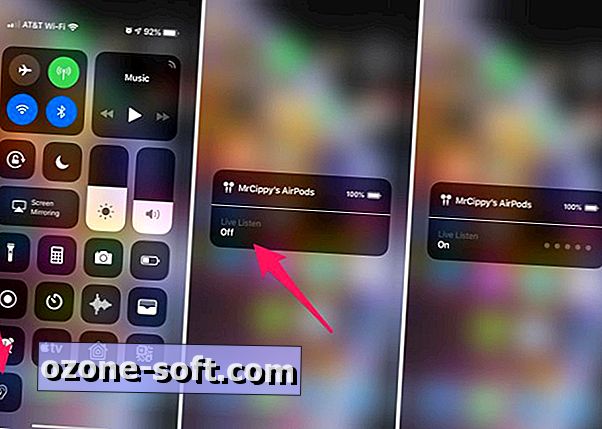
Avec iOS 12, Apple a ajouté une fonctionnalité, appelée Live Listen, qui transforme essentiellement vos AirPod en aides auditives à la demande. Il vous faudra un peu d’installation, mais une fois l’opération terminée, vous pourrez placer votre téléphone plus près de la table de la personne avec laquelle vous parlez et il enverra de l’audio à vos AirPod.
Sur votre iPhone, accédez à Paramètres > Centre de contrôle > Personnaliser les contrôles et appuyez sur le symbole vert "+" en regard de l'option Audience . Ensuite, lorsque vous devez utiliser la fonctionnalité intégrée à vos AirPod, ouvrir Control Center sur votre iPhone et sélectionner l’icône Audience suivie de l’ écoute en direct . Désactivez la fonctionnalité en répétant ces dernières étapes dans le Centre de contrôle.
9. Utiliser des AirPod sur un Mac
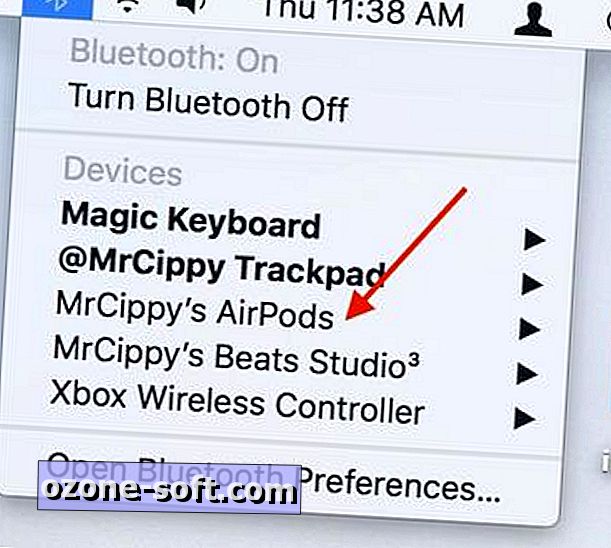
Si vous souhaitez utiliser des AirPod pour écouter tout le son provenant de votre Mac, vous devez le sélectionner comme périphérique de sortie audio.
Pour ce faire, cliquez sur l'icône Bluetooth dans la barre de menus et sélectionnez vos AirPod> Connecter.
Vous pouvez également utiliser l'icône AirPlay dans iTunes pour sélectionner des AirPod afin de diffuser de la musique de votre Mac à vos oreilles. Cependant, mon expérience de connexion aux AirPod via AirPlay dans iTunes a été un hasard. surtout mademoiselle.
10. Personnaliser les contrôles sur un Mac
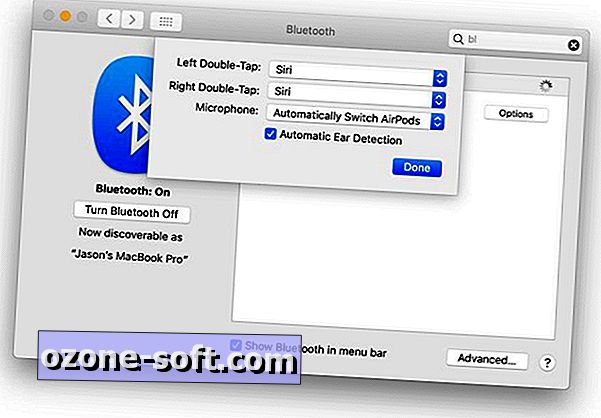
Je ne sais pas pourquoi je n'ai jamais essayé d'ajuster les paramètres AirPod sur le Mac auparavant. Je suppose que c'est parce que mon principal appareil pour les utiliser est mon iPhone. Néanmoins, un article sur 9to5Mac détaille le processus de réglage des paramètres de votre AirPod pour contrôler la lecture et utiliser Siri.
Avec vos AirPod connectés à votre Mac, allez dans Préférences Système > Bluetooth . Cliquez sur Options en regard de vos AirPod et utilisez le menu déroulant pour régler les paramètres à votre guise.
11. Partage, avec des limitations
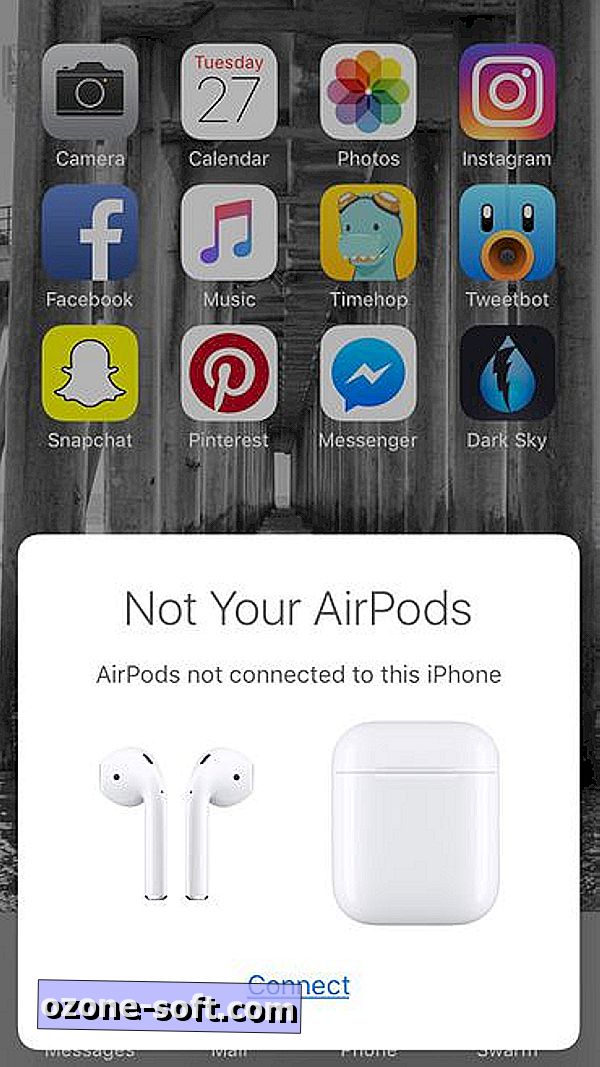
", " modalTemplate ":" {{content}} ", " setContentOnInit ": false} '>
Que se passe-t-il lorsque quelqu'un d'autre essaie d'utiliser vos AirPod? Un message les informant que les AirPod ne sont pas les leurs apparaît. Bien sûr, il peut coupler les AirPod à un iPhone en appuyant sur Connect, mais il est bon de savoir qu'ils ne peuvent pas passer du temps d'écoute sur vos AirPod sans que vous le sachiez.
12. Partager la musique, mais pas les appels téléphoniques
Fractionner des AirPod entre deux personnes revient à partager des écouteurs, sans le fil. Mais hélas, les AirPod ne rendent actif qu’un seul micro à la fois. Cela signifie que deux personnes ne peuvent pas répondre à un appel téléphonique. Mais, vous pouvez tous les deux écouter pendant qu'une seule personne parle.
Vous pouvez attribuer des tâches de microphone à un AirPod donné dans la section Paramètres Bluetooth sous Paramètres > Bluetooth > appuyez sur "i" en regard de vos AirPod> Microphone .
13. Vérifiez si votre firmware a été mis à jour
Apple a discrètement poussé le nouveau firmware sur les AirPods pour améliorer les performances. Vous ne pouvez pas mettre à jour le firmware manuellement, mais vous pouvez vous assurer que vous disposez de la version la plus récente.
Dans Paramètres, accédez à À propos de sur votre iPhone lorsque vos AirPod sont dans vos oreilles. Au bas de la page, un onglet AirPod affiche le modèle, le numéro de série et la version du micrologiciel. Le micrologiciel le plus récent est 3.7.2.
Note de la rédaction: Elle a été publiée le 28 décembre 2016 et a été mise à jour avec de nouveaux conseils et astuces.













Laissez Vos Commentaires